这是一篇笔记,记录macOS下virtua box中的centos的磁盘空间扩容的要点。
环境:
- macOS
- virtual box
- centos7
问题:磁盘空间不够,1个3GB的数据库文件无法恢复: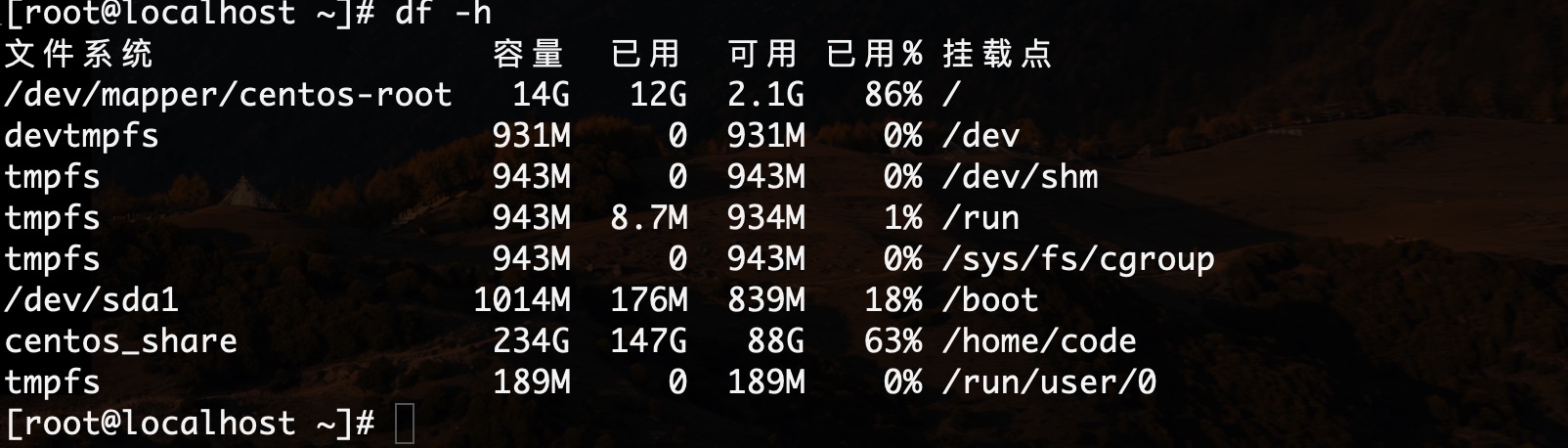
如果所示,/目录挂载的是/dev/mapper/centos-root这个磁盘设备,该目录是整个虚拟机最大的一个存储区,当时分区只做了这一个。
如何对它进行扩容?
第一步,给虚拟机分配更多的空间
关闭虚拟机,然后进入macOS的应用程序,找到virtual box,然后右键选择显示包内容,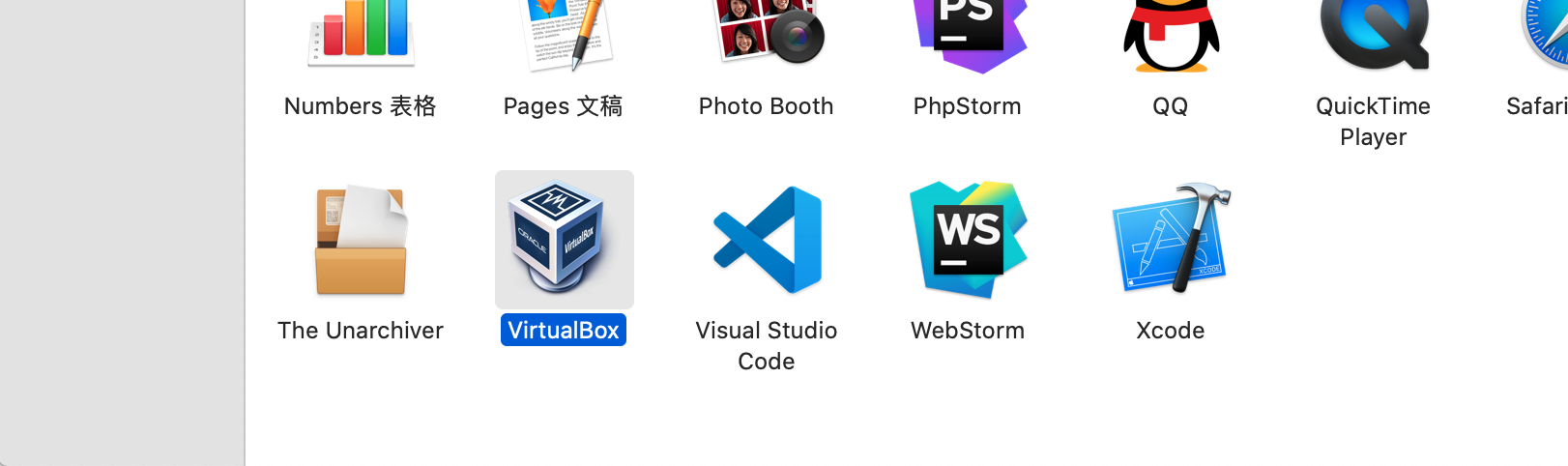
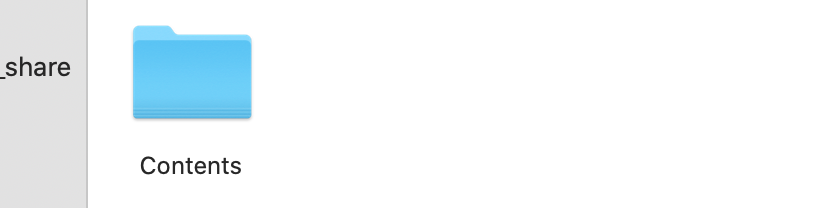
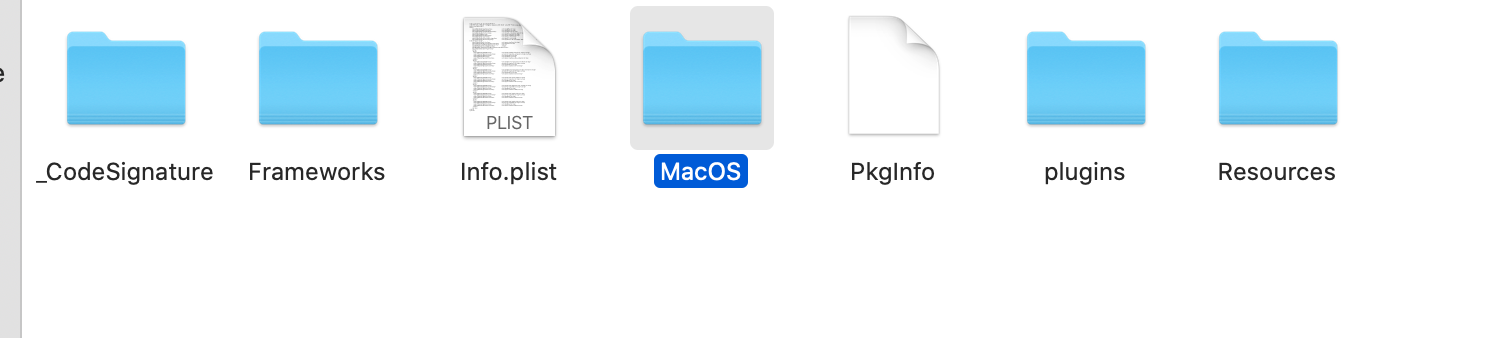
在命令行中打开macOS这个目录,就可以运行vboxmanage这个命令,然后运行:1
vboxmanage list hdds
找到虚拟机的UUID,接下来给虚拟机增加存储空间时会用到。1
2
3
4
5
6
7
8UUID: c8055692-a2d2-4a22-a97b-db3fe8bb9f36
Parent UUID: base
State: created
Type: normal (base)
Location: /Users/wangdanlu/zengxf/virtual_machine/centos/centos.vdi
Storage format: VDI
Capacity: 40960 MBytes
Encryption: disabled
我得到的是c8055692-a2d2-4a22-a97b-db3fe8bb9f36
接下来通过VBoxManage modifyhd <uuid> –-resize 40960来调整存储空间大小。 40960就是40GB,uuid就是上一步查询出来的:1
VBoxManage modifyhd c8055692-a2d2-4a22-a97b-db3fe8bb9f36 –-resize 40960
接着打开virtual box,注意不是启动虚拟机,然后查看虚拟机系统的存储空间状态: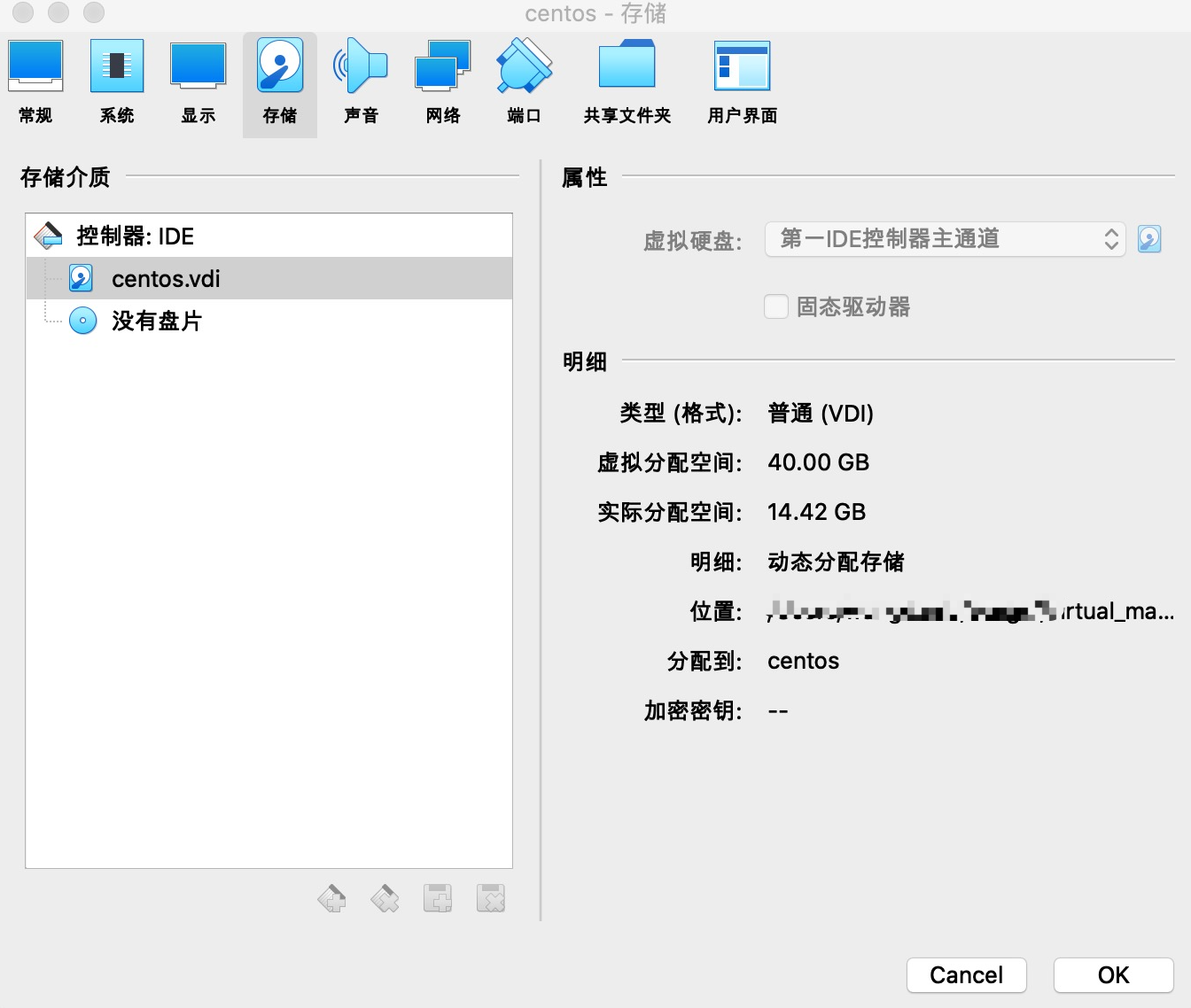
从这里看到虚拟机的存储空间已经增加了,但是这个时候加进去的空间并没有生效,还需要继续处理。
第二步,通过gparted工具,来给已经存在磁盘分区扩容
第一步新加进去的磁盘空间,输入未分配的空间,如果要使用,需要把这些空间,变为磁盘分区的一部分,这里会借助到一个磁盘分区工具:gparted,点击该链接可前往下载,得到的是一个iso文件。因为虚拟机安装的是一个纯命令行的系统,磁盘分区使用不方便,gparted是一个可视化的软件,可以来管理磁盘分区。
下载后以后,将gparted载入到虚拟机的光驱:
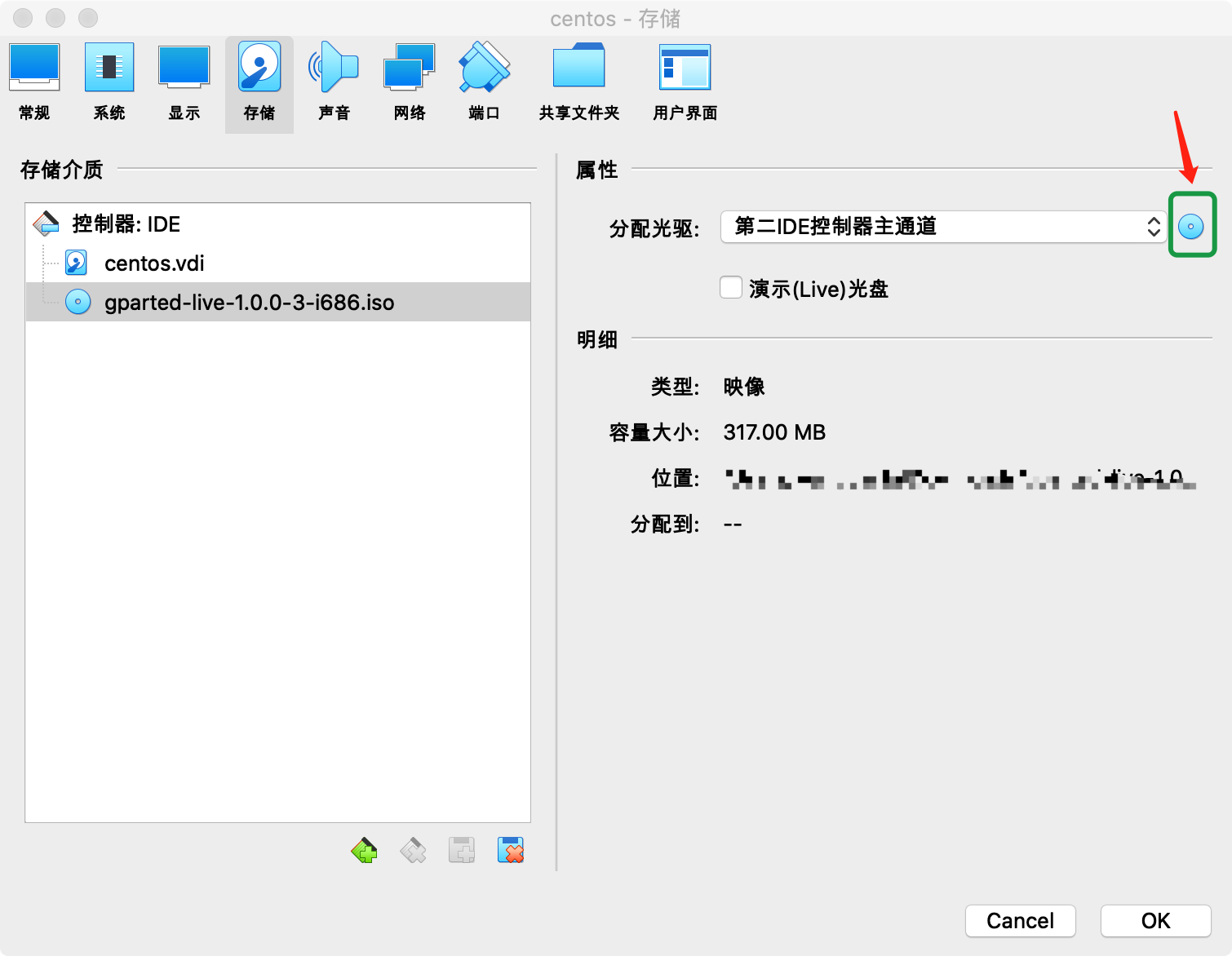
接下来启动虚拟机,按照下面的步骤依次完成分区的空间扩容: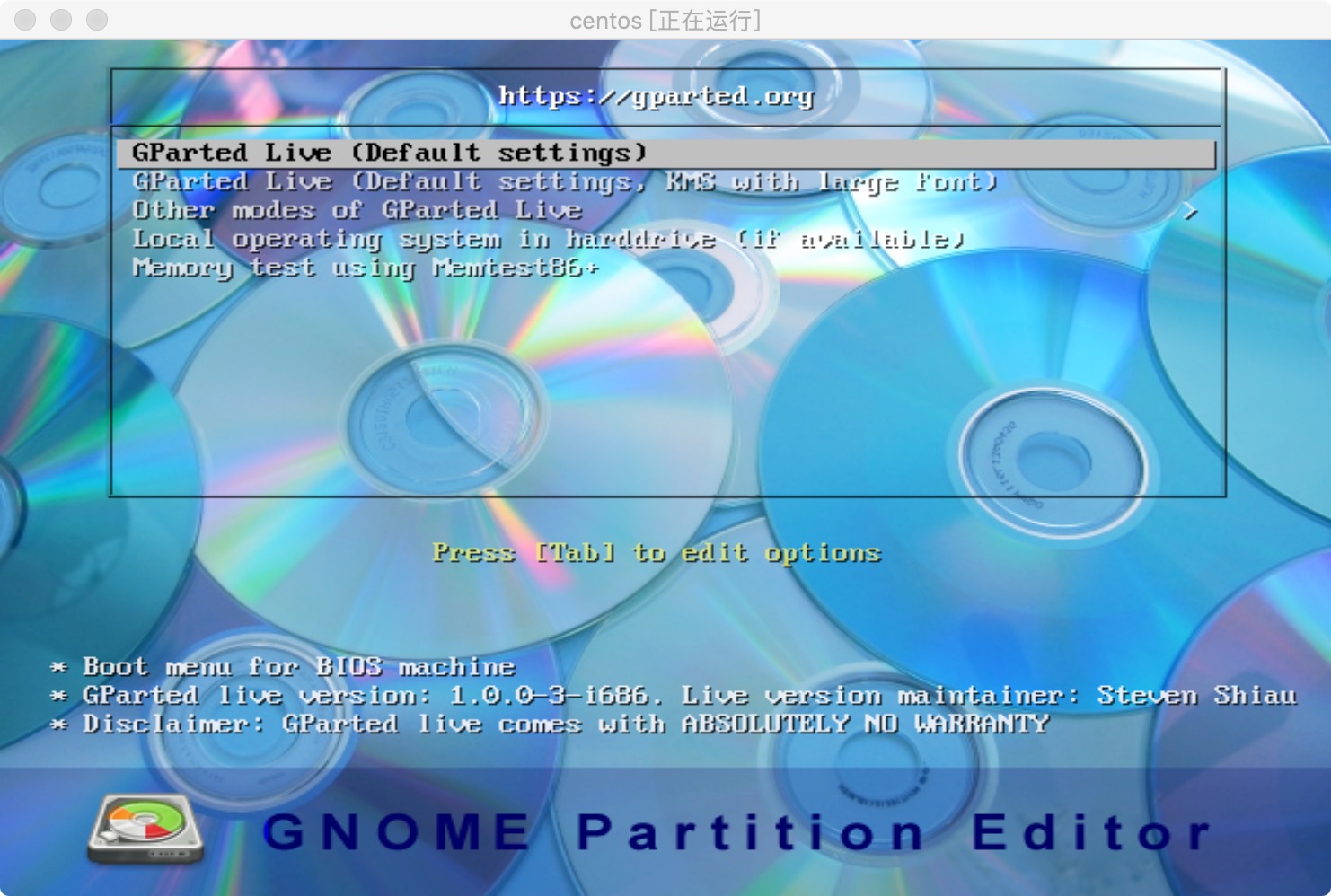
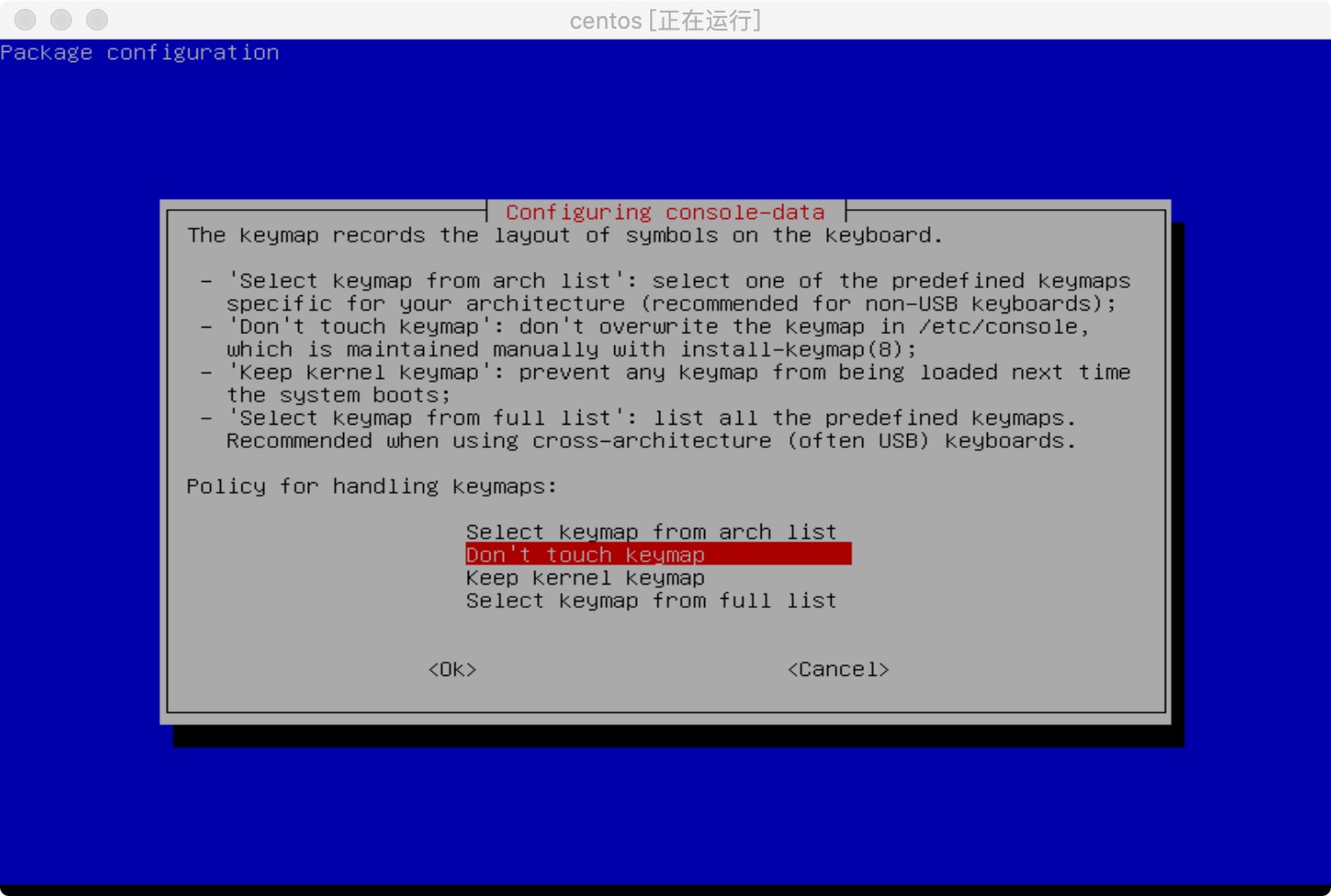
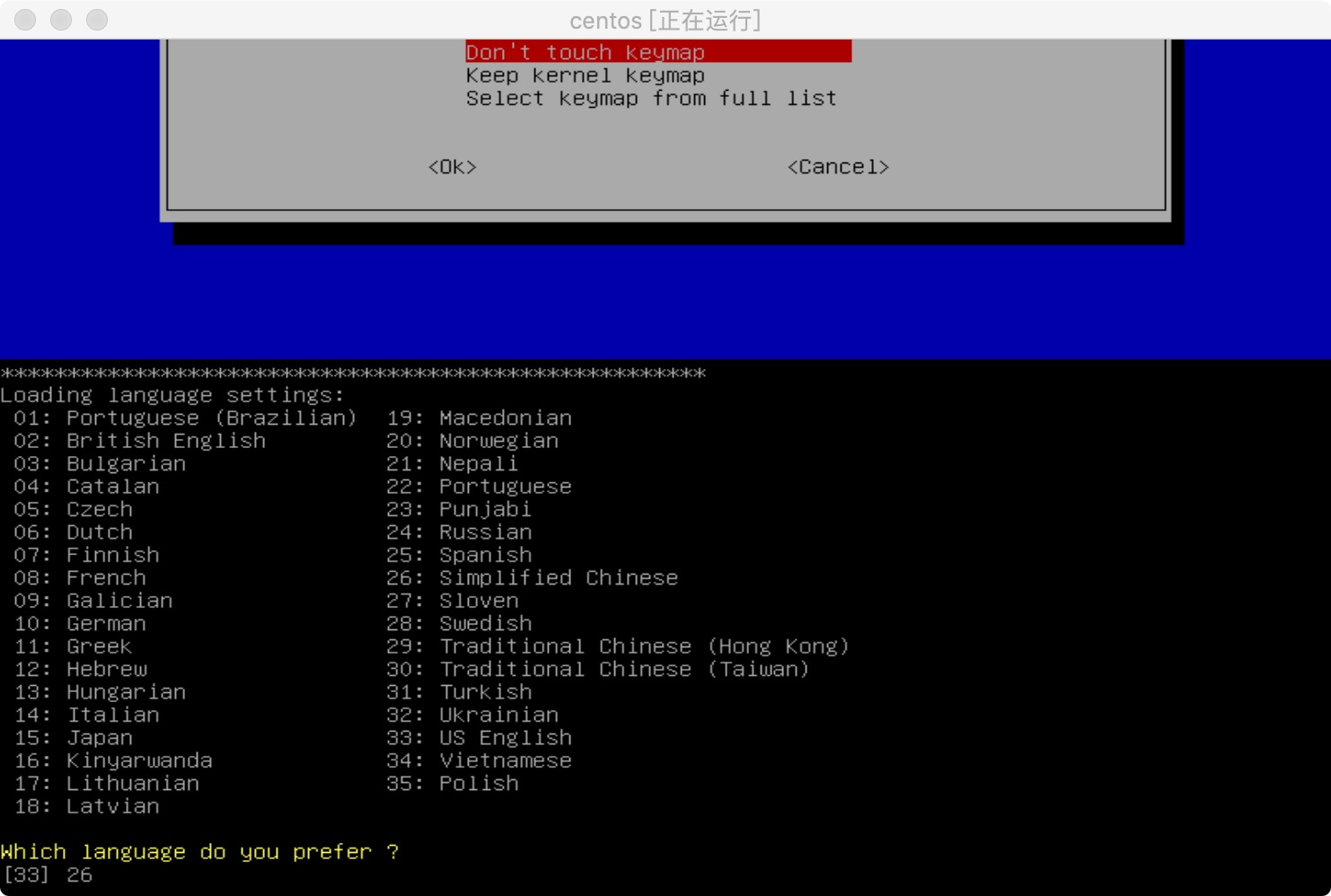
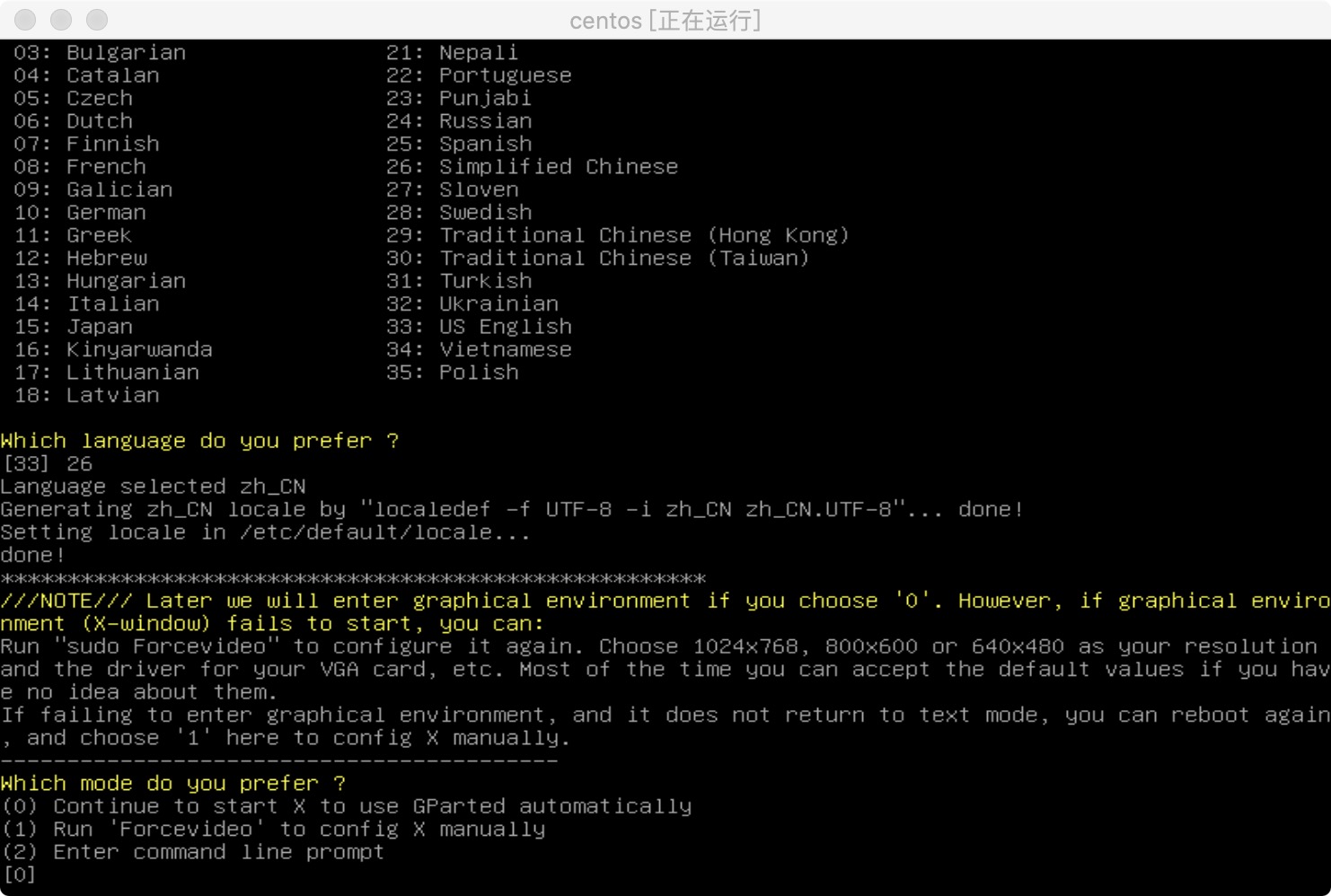
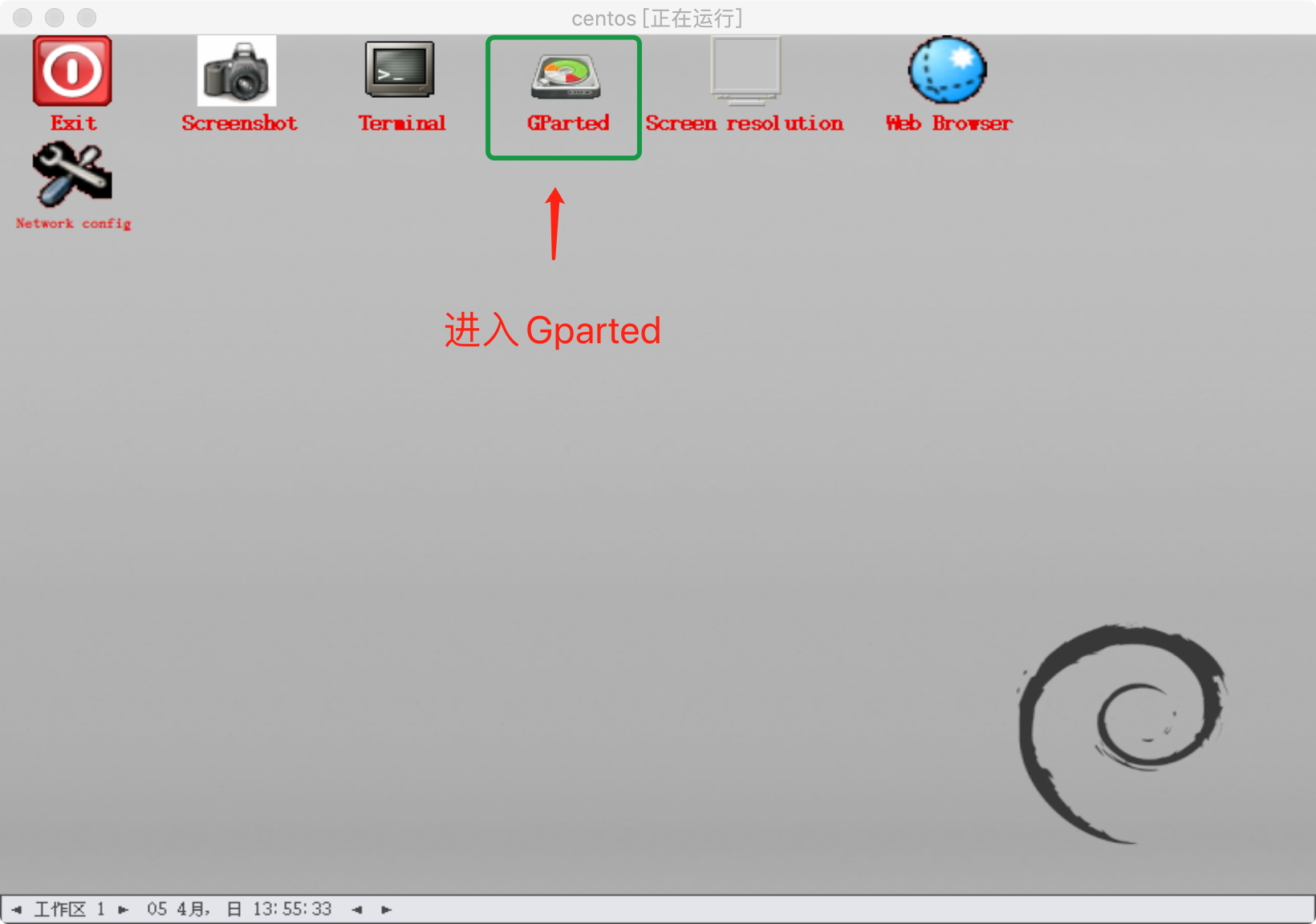
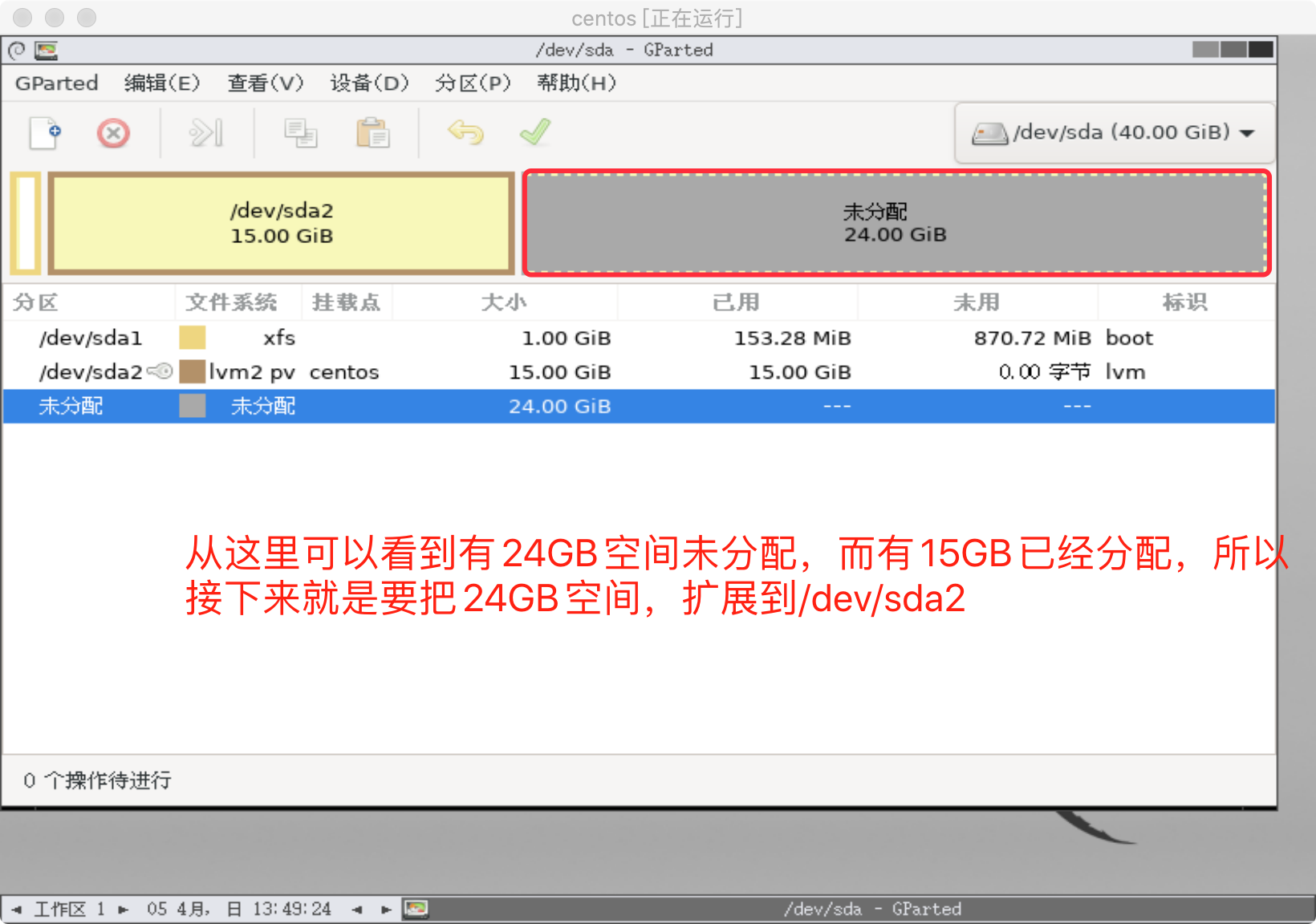
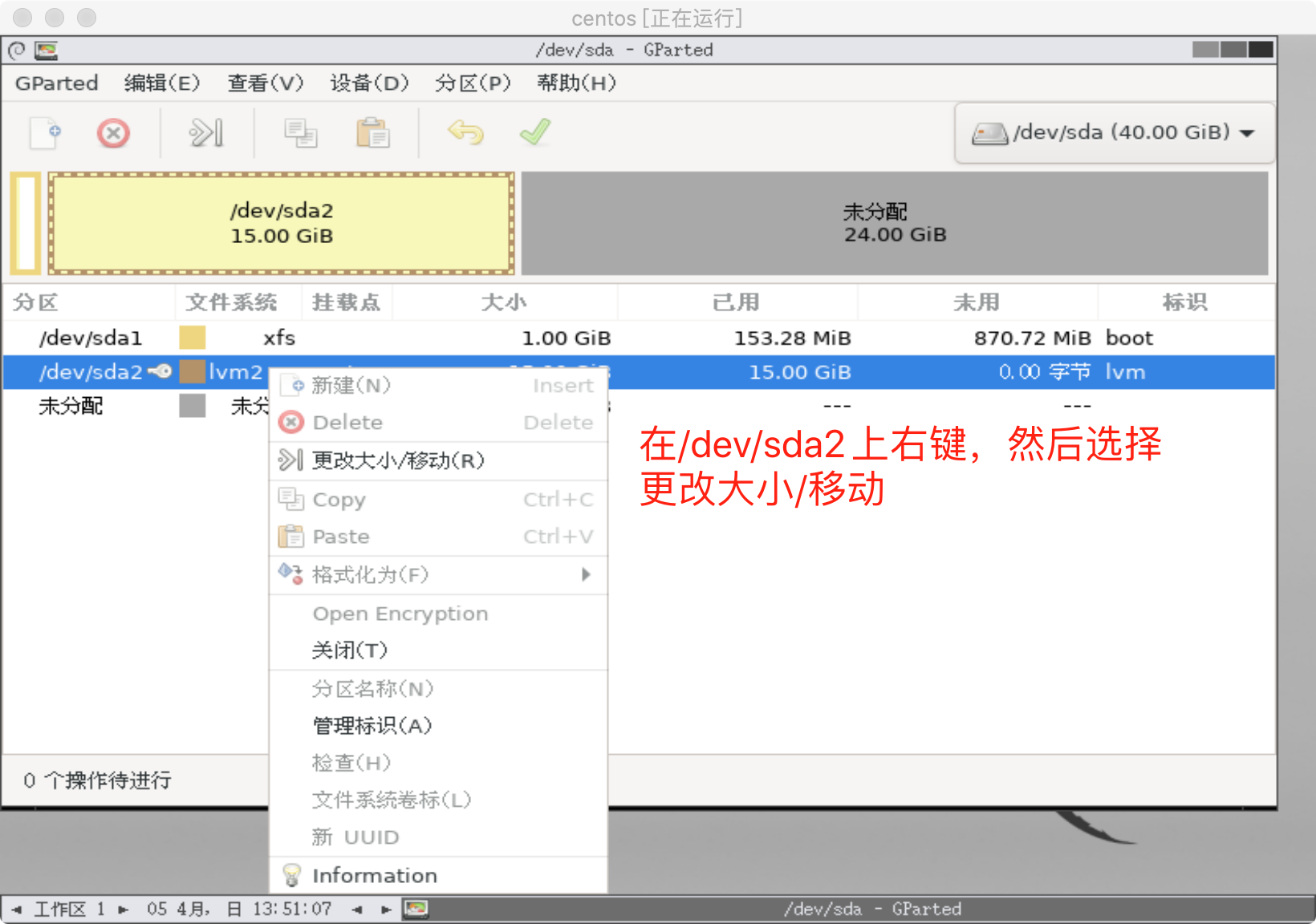
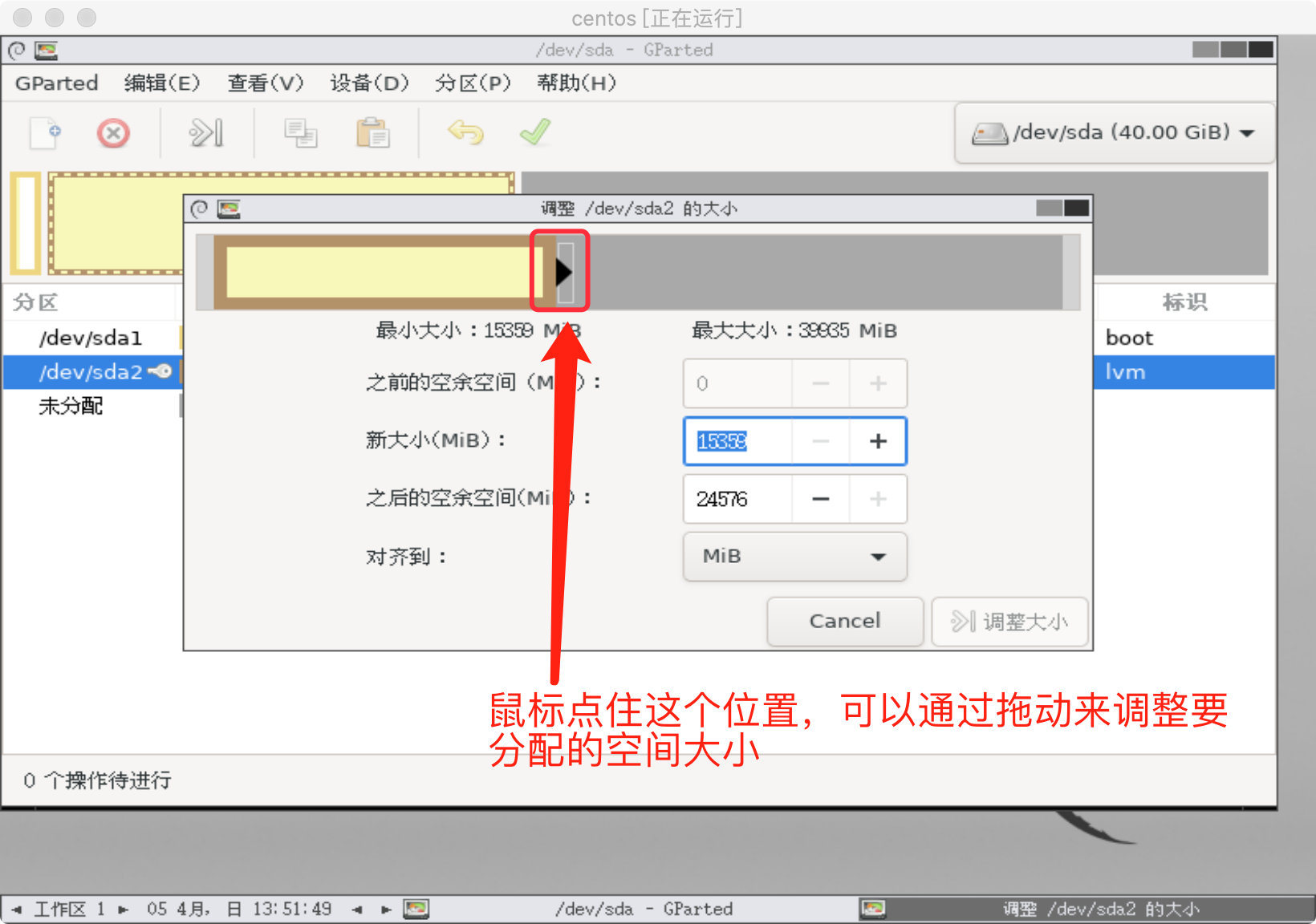
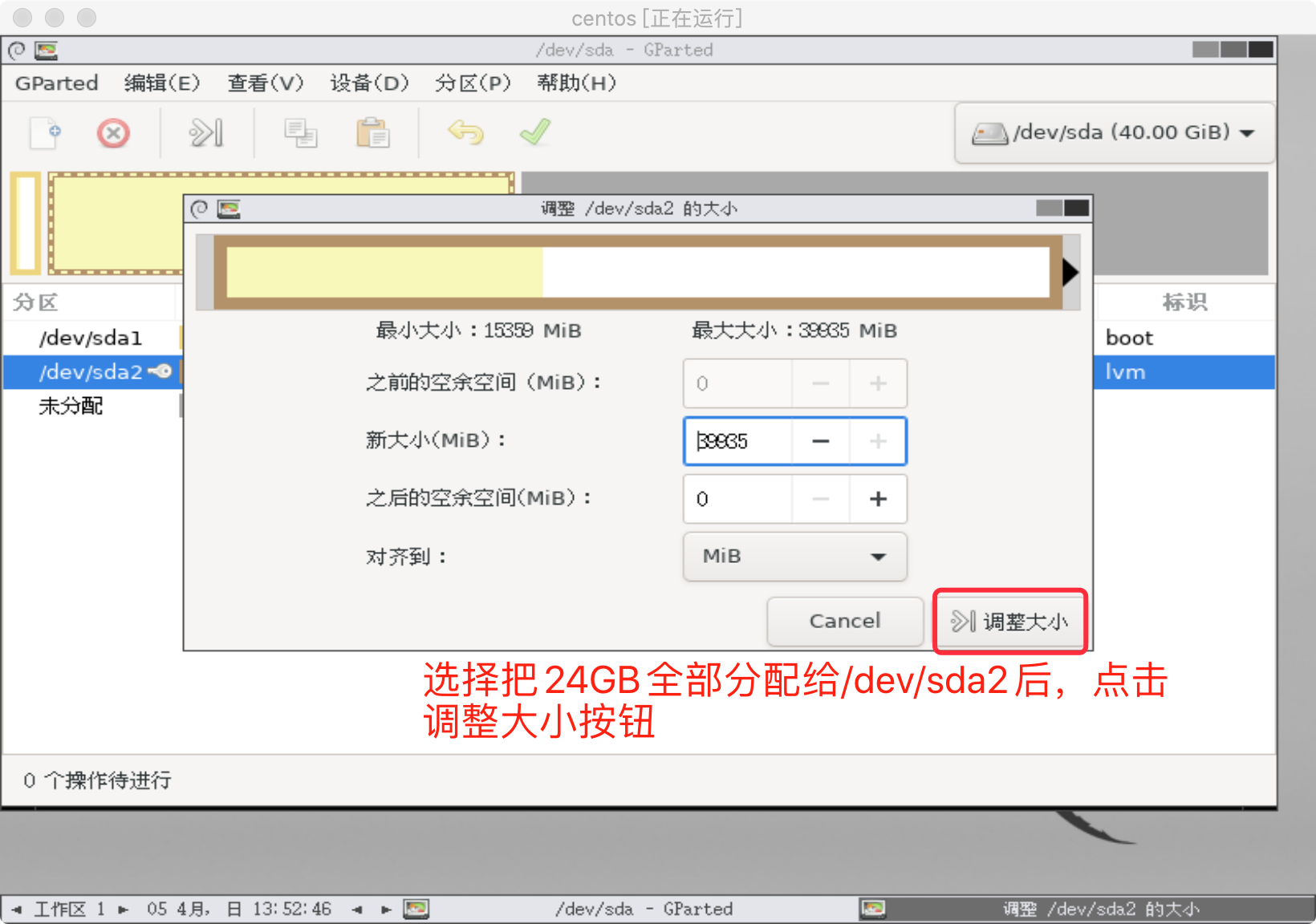
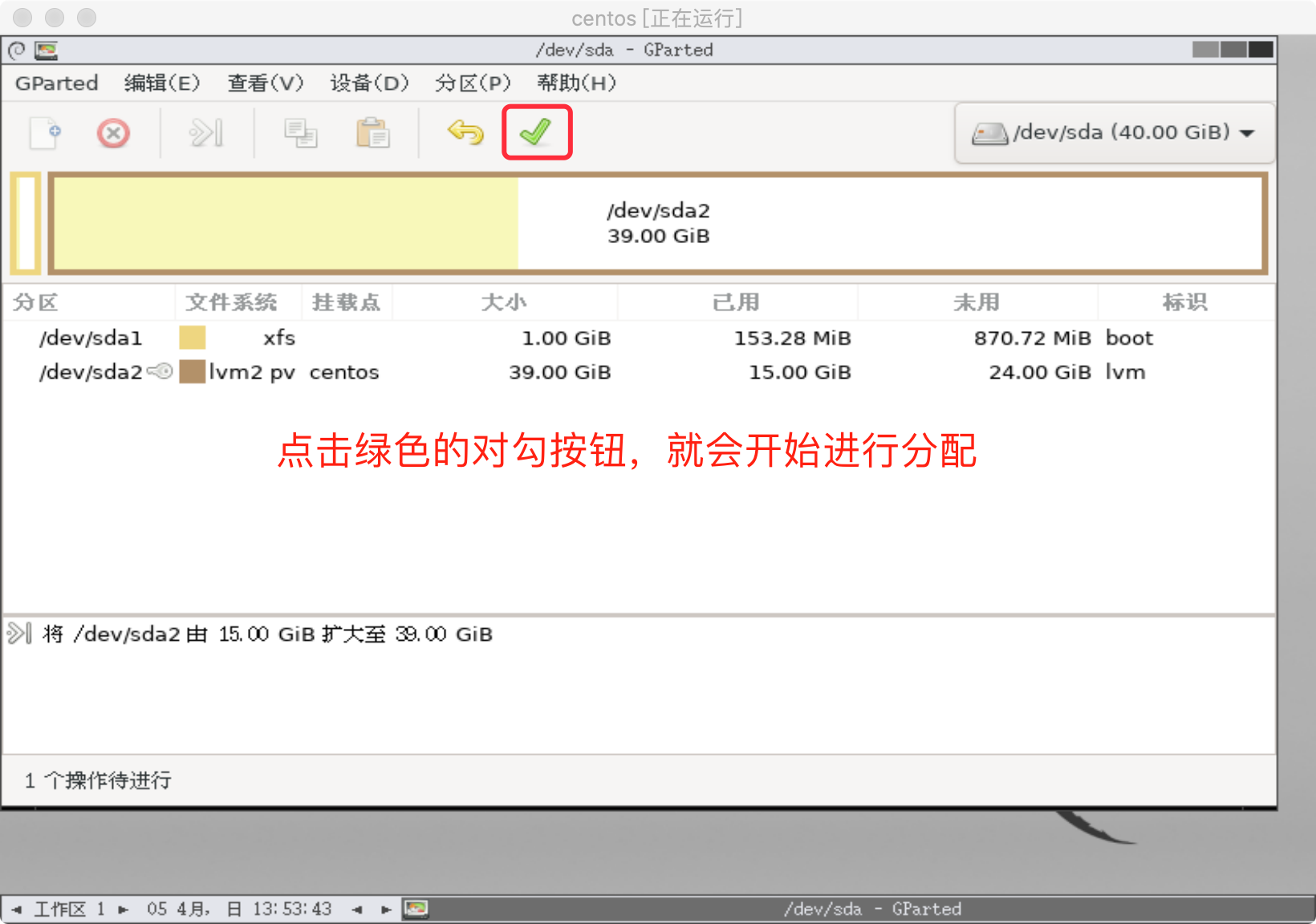
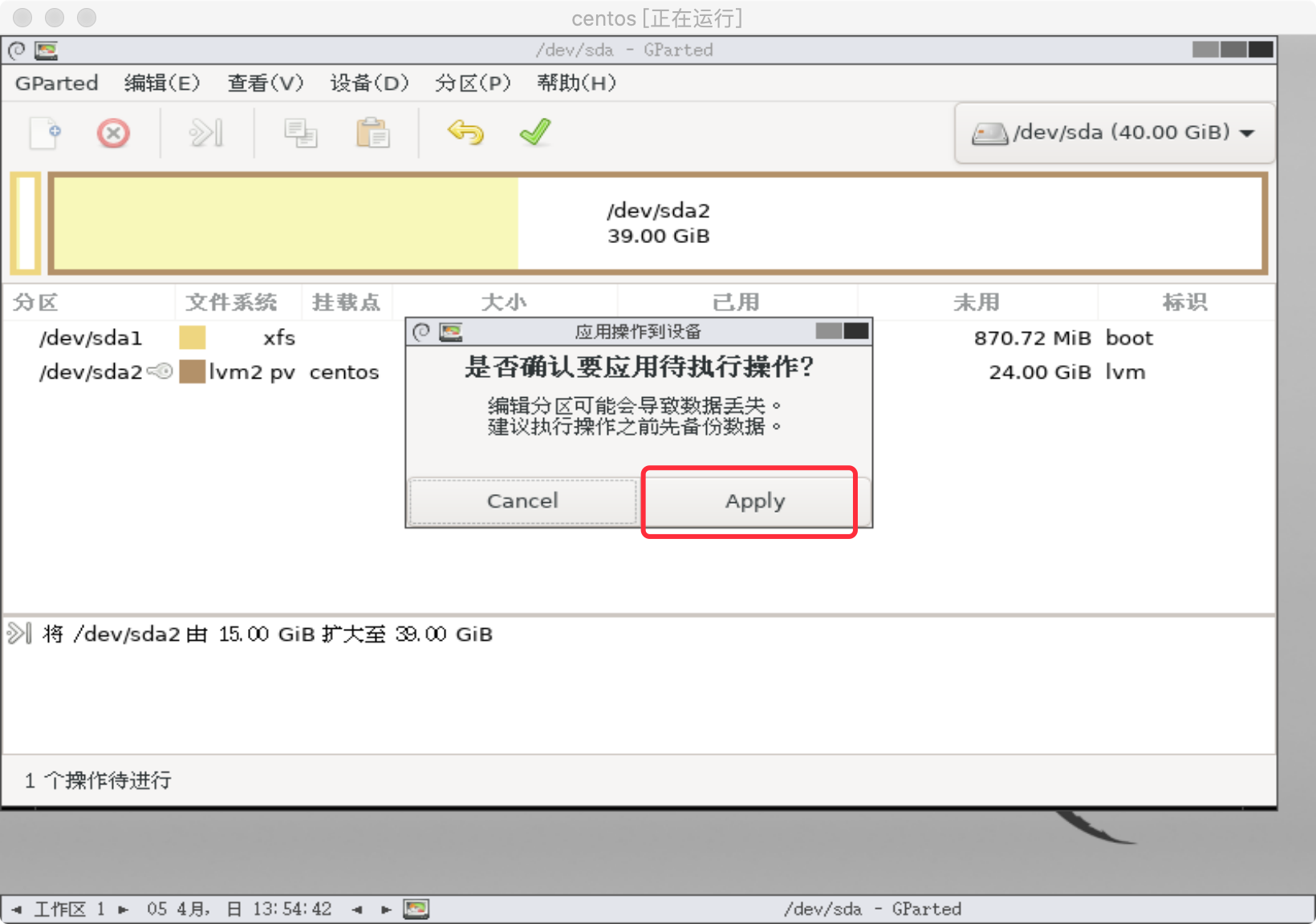
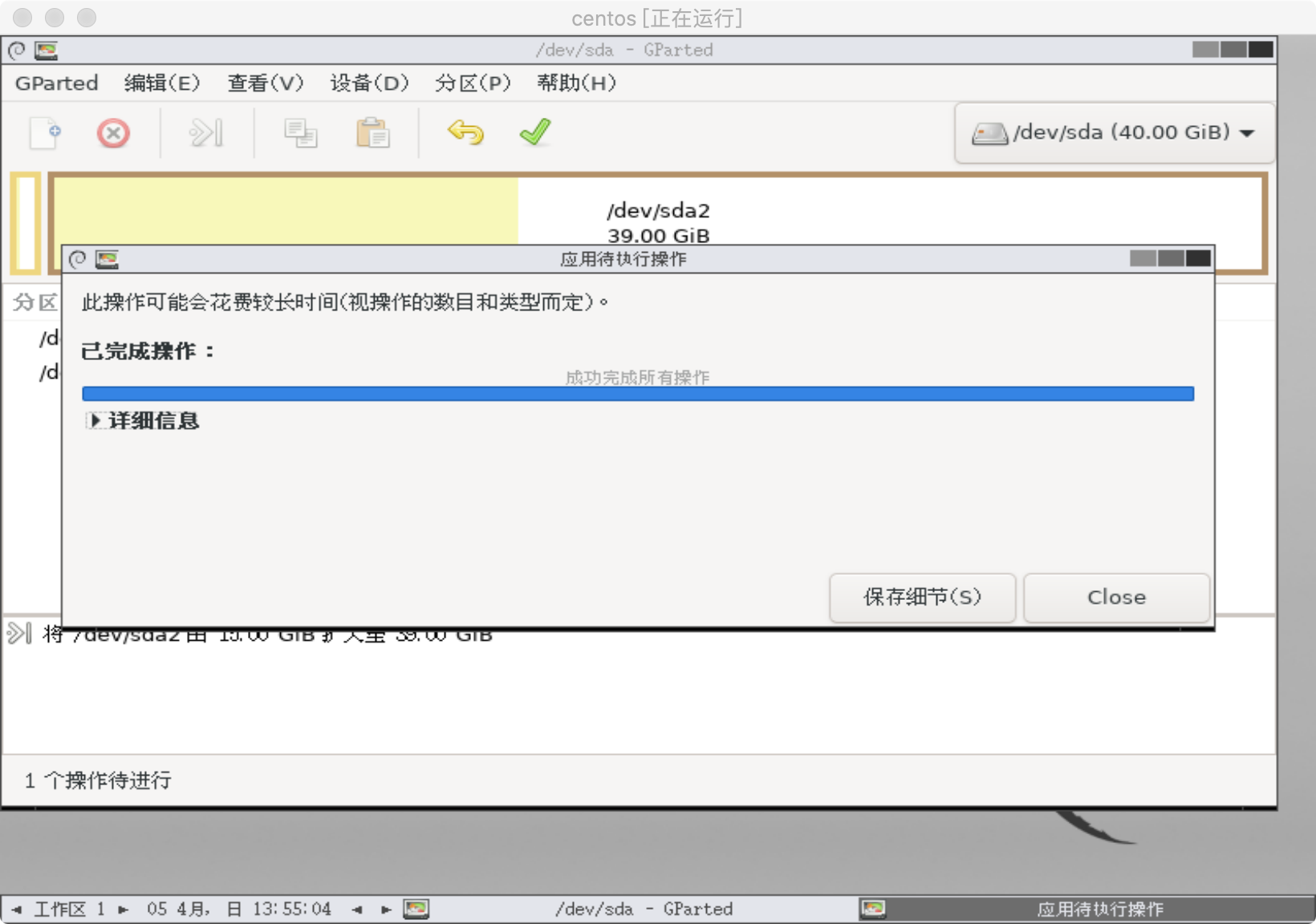
第三步、进入虚拟机对逻辑卷进行扩容
前2步做完,部分场景可能就成功了,但是我的虚拟机分区,采用的是LVM的方式,支持动态扩容,所以前2步做完,进入系统发现/dev/mapper/centos-root还是没有增加空间,通过查阅资料发现,还需要进行逻辑卷的扩容。
什么是LVM?这里有答案
运行:1
lvs
得到当前的逻辑卷的vg名称和lv名称:
如图所示,与14GB存储空间对应的逻辑卷的名称是root,它的vg名称为centos。所以这个逻辑卷的设备名就是:/dev/centos/root。
运行:1
vgs
查看centos这个vg现在的空间情况,可以看到它还有24GB空间多余,正好是一开始做虚拟机存储扩容的那个空间,也是第二步做磁盘分区扩容的那个空间:

接下来运行:1
lvextend -L +24GB -n /dev/centos/root

这个命令对/dev/centos/root这个逻辑卷,进行了扩容,增加了24GB。
通过lvs可以看到逻辑卷已经被成功扩容:
此时尽管lv已经被扩容,但是文件系统还没有变化,通过df查看文件系统,会看到空间还是之前的14G,没有增加,所以还需要对文件系统进行更新: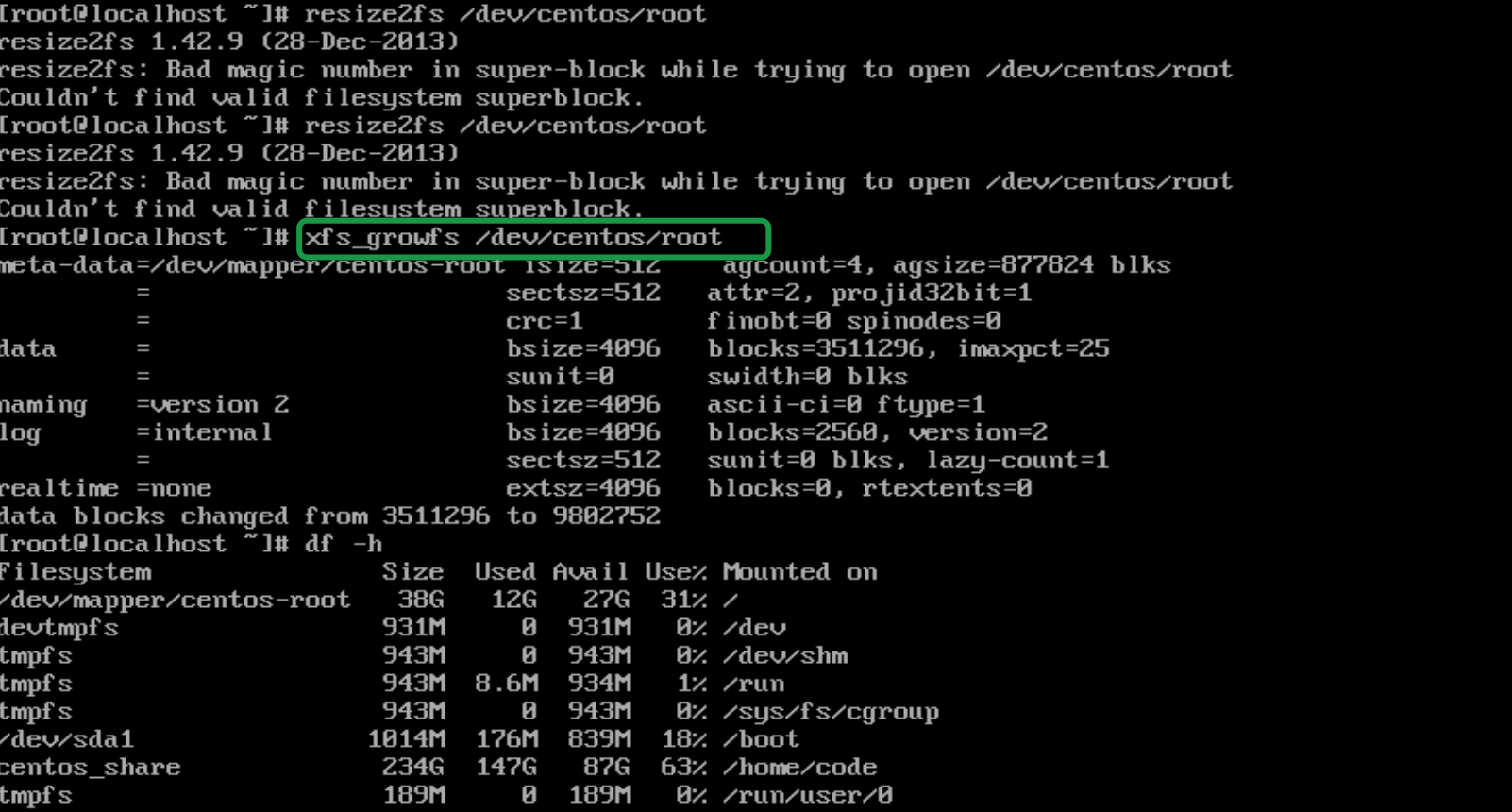
我在电脑上运行的是:1
xfs_growfs /dev/centos/root
一开始运行的是resize2fs /dev/centos/root,但是报错了,上图中有演示。
最后查了跟文件系统有关,我虚拟机中/dev/centos/root的文件系统是xfs,所以需要用xfs_growfs命令,而不是resize2fs。